Εγκατάσταση του NGINX
Πρώτον, για να λειτουργήσει το NGINX, θα πρέπει να διακόψετε την υπηρεσία Apache που εκτελείται στη θύρα 80 ή στη θύρα 443.
Βήμα 1: Ενημερώστε το APT σας
Όπως πάντα, πρώτα, ενημερώστε και αναβαθμίστε το APT σας.
$sudoκατάλληλη ενημέρωση

$sudoκατάλληλη αναβάθμιση
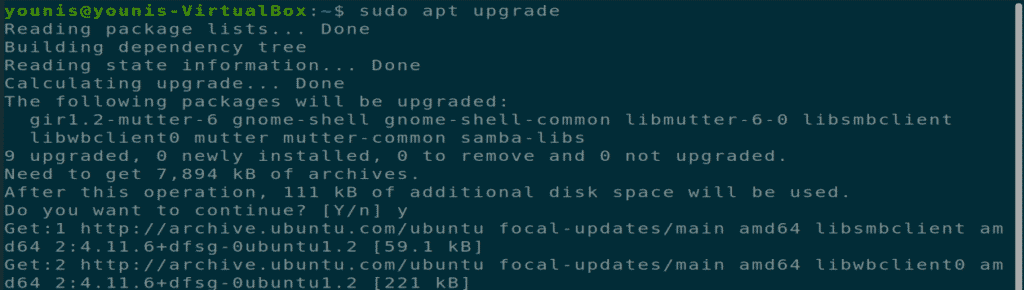
Βήμα 2: Λήψη και εγκατάσταση του NGINX
Το εργαλείο λογισμικού NGINX υπάρχει στο επίσημο αποθετήριο λογισμικού του Ubuntu. Απλώς πληκτρολογήστε την ακόλουθη εντολή στο τερματικό για λήψη και εγκατάσταση του NGINX.
$sudoκατάλληλοςεγκαθιστώNGINX

Βήμα 3: Επαληθεύστε την εγκατάσταση
Όταν ολοκληρωθεί η εγκατάσταση, η υπηρεσία Nginx θα ξεκινήσει αυτόματα. Για να επαληθεύσετε αυτήν την εγκατάσταση, εκτελέστε την ακόλουθη εντολή τερματικού.
$sudoκατάσταση systemctl NGINX 
Βήμα 4: Ενημερώστε τις ρυθμίσεις τείχους προστασίας
Ενημερώστε τις ρυθμίσεις του τείχους προστασίας μέσω της εντολής UFW για να επιτρέψετε την εισερχόμενη κίνηση στον διακομιστή NGINX από διάφορους διακομιστές ιστού HTTP και μη HTTP στη θύρα 443, 80 ή και στις δύο αυτές θύρες.
$sudoufw επιτρέψτε το 'NGINX Full' 
Βήμα 5: Δοκιμάστε την εγκατάσταση στο πρόγραμμα περιήγησης
Δοκιμάστε την εγκατάσταση NGINX ανοίγοντας μια νέα καρτέλα σε ένα πρόγραμμα περιήγησης στο μηχάνημα Ubuntu και πληκτρολογώντας το ακόλουθο URL στη γραμμή URL. Αντί του κειμένου YOUR_IP, τοποθετήστε το δικό σας IP του μηχανήματος στην ακόλουθη εντολή.
URL= http://YOUR_IP 
Εικόνα: Ο διακομιστής δοκιμών NGINX άνοιξε σε μια καρτέλα προγράμματος περιήγησης ιστού.
Βήμα 6: Δοκιμάστε την εγκατάσταση στη διεπαφή γραμμής εντολών
Μπορείτε επίσης να δοκιμάσετε την εγκατάσταση του NGINX μέσω της διεπαφής γραμμής εντολών εκτελώντας την ακόλουθη εντολή τερματικού.
$μπούκλα-Εγώ10.0.2.15 
Βήμα 7: Διαμόρφωση διακομιστή NGINX
Τώρα πρέπει να διαμορφώσετε τον διακομιστή NGINX για επανεκκίνηση μετά την επανεκκίνηση του συστήματος.
$sudosystemctlεπιτρέπωNGINX 
Μπορείτε επίσης να χρησιμοποιήσετε τις ακόλουθες πρόσθετες εντολές για να ελέγξετε την κατάσταση του διακομιστή NGINX, εκτός από την επανεκκίνηση, την επαναφόρτωση, την εκκίνηση, τη διακοπή και την απενεργοποίησή του από την εκκίνηση κάθε φορά που ξεκινά το σύστημα.
$sudoκατάσταση systemctl NGINX 





Απεγκατάσταση διακομιστή NGINX
Μπορείτε να αφαιρέσετε το NGINX από το Ubuntu μέσω των ακόλουθων εντολών τερματικού.
$sudo apt-get purgeNGINX 

συμπέρασμα
Έχουμε καλύψει πώς να εγκαταστήσετε τον διακομιστή NGINX σε συστήματα Ubuntu 20.04, πώς να ρυθμίσετε και να διαμορφώσετε διακομιστές NGINX και πώς να απεγκαταστήσετε το εργαλείο NGINX από το Ubuntu 20.04. Ελπίζω αυτό να βοηθήσει.
